Отключить автозапуск диспетчера Server Manager в Windows Server
Консоль диспетчер серверов (Server Manager) запускается автоматически при локальном или RDP входе на Windows Server с учетной записью, которая входит в локальную группу Administrators (как вывести список пользователей с правами локального администратора в Windows). Консоль Server Manager позволяет установить определенную роль или компонент Windows Server, управлять некоторыми ролями (чаще всего используется для управления фермой RDS), запуска консолей управления RSAT, просмотра состояния локального или удаленных серверов. Однако в большинстве случаев консоль Server Manager не используется при каждом входе на Windows Server, и большинство администраторов предпочитают скрывать ее, ведь в случае необходимости ее проще запустить с помощью ярлыка в стартовом меню.
Рассмотрим, как отключить автозапуск диспетчера серверов Server Manager в Windows Server 2022/2019/2016/2012R2.
Проще всего отключить автозапуск консоли Server Manager для текущего пользователя в меню Manage -> Server Manager Properties (Управление -> Свойства диспетчера серверов).
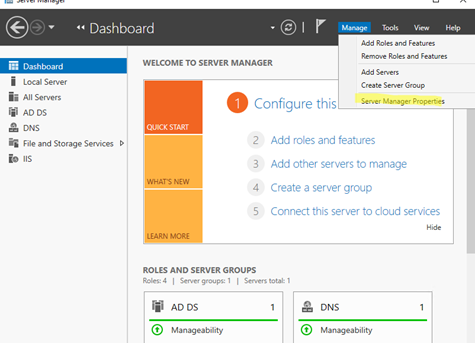
Включите опцию Do not start Server Manager automatically at logon (Не запускать диспетчер северов автоматически при входе в систему).
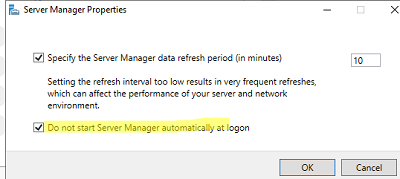
Также есть несколько способов отключить автозагрузку Server Manager для всех администраторов хоста.
Способ 1. Отключить задание планировщика Server Manager
Для автоматического запуска консоль диспетчера серверов при входе пользователя используется отдельное задание планировщика. Откройте консоль
taskschd.msc
и перейдите в раздел MicrosoftWindowsServer Manager. Отключите задание ServerManager.
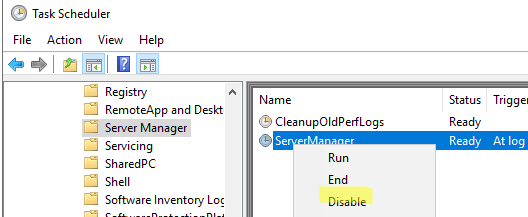
Также вы можете отключить задание планировщика с помощью PowerShell:
Get-ScheduledTask -TaskName ServerManager | Disable-ScheduledTask

Способ 2. Отключить запуск диспетчера серверов с помощью групповой политики
В групповых политиках Windows есть отдельный параметр, позволяющий отключить автоматический запуск Server Manager.
Вы можете включить этот параметр на отдельном компьютере с помощью локального редактора
gpedit.msc
. Если нужно включить эту политика для серверов в домене Active Directory, нужно создать GPO с помощью консоли
gpmc.msc
и назначить политику на OU с серверами или на корень домена (в этом случае лучше включить в политиках WMI фильтр, чтобы параметр применялся только к хостам с Windows Server).
Перейдите в раздел Computer Configuration -> Policies -> Administrative Templates -> System -> Server Manager и включите параметр Do not display Server Manager automatically at logon.
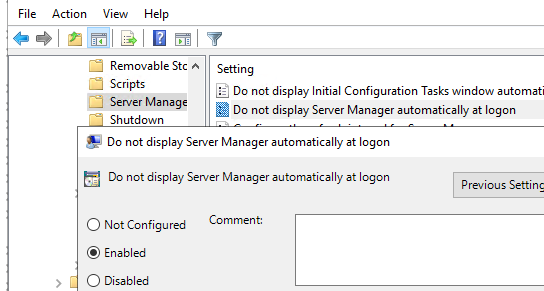
Способ 3. Отключить Server Manager через реестр.
Указанной выше политики соответствует параметр реестра DoNotOpenServerManagerAtLogon в ветке HKLMSOFTWAREMicrosoftServerManager. Таким образом, чтобы отключить запуск диспетчера серверов, вы можете просто изменить значение этого параметра с 0 на 1.
Можно вручную изменить значение параметра реестра из
regedit.exe
или воспользоваться следующей командой:
REG ADD "HKLMSOFTWAREMicrosoftServerManager" /v DoNotOpenServerManagerAtLogon /t REG_DWORD /d 1 /f
Или можете изменить параметр реестра с помощью PowerShell:
Set-ItemProperty -Path "HKLM:SOFTWAREMicrosoftServerManager" -name "DoNotOpenServerManagerAtLogon" -Value 1 -Force -ErrorAction SilentlyContinue
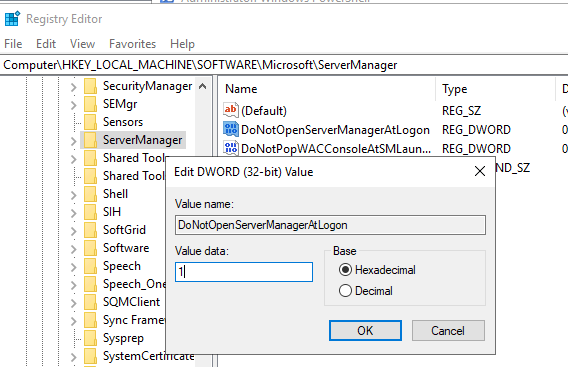
После внедрения любого из указанного способа Server Manager перестанет запускаться автоматически.
Windows Server 2016
Отключить автозапуск диспетчера Server Manager в Windows Server
